
Di jaringan rumah atau kantor kecil, tidak praktis menggunakan server file untuk bertukar data. Cara termudah adalah membuat folder di memori satu atau setiap perangkat untuk mentransfer file yang melewatinya. Untuk melakukan ini, Anda perlu tahu cara menutup dan berbagi folder Windows 10. Kami akan melakukannya hari ini.
Isi- Buka melalui "Pengaturan Sistem"
- Nyalakan dan matikan melalui baris perintah
- Aktivasi dan penonaktifan melalui jaringan Microsoft
- Pembatasan Pengguna
- Gunakan baris "Run" untuk menonaktifkan
Buka melalui "Pengaturan Sistem"
Pertama, Anda perlu membuka bagian "Opsi", yang berisi semua alat untuk mengelola sistem. Kemudian ikuti instruksi sederhana..
1. Pilih opsi "Jaringan dan Internet".
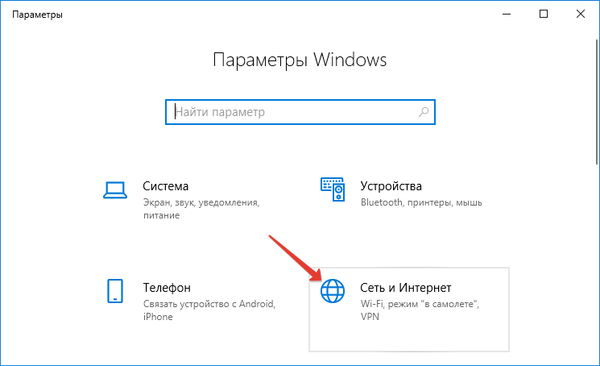
2. Buka bagian "Status" dan pilih "Opsi berbagi".
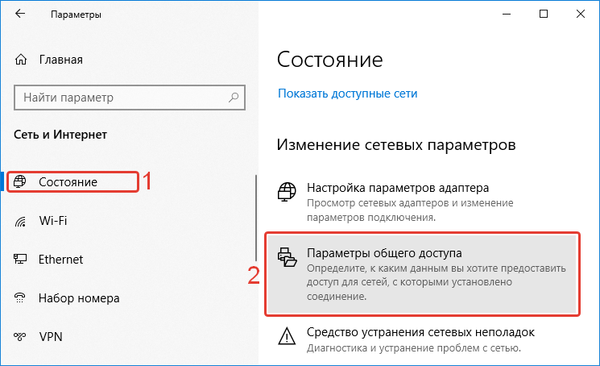
3. Tempatkan spidol di sebelah kedua frasa yang dimulai dengan kata "Aktifkan".
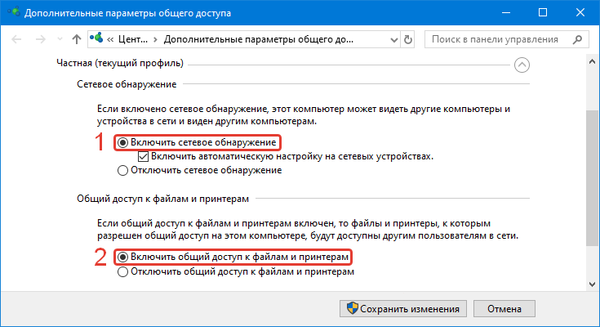
4. Buka bagian "Semua Jaringan" dari daftar, aktifkan berbagi sehingga pengguna jaringan dapat membaca dan menulis file dalam folder bersama tanpa kata sandi, nonaktifkan akses dengan proteksi kata sandi dengan mengatur penanda pada baris yang sesuai. Simpan Perubahan.
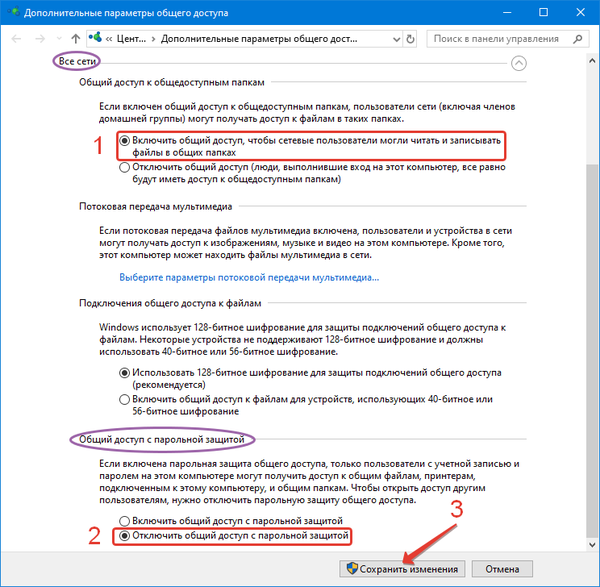
5. Setelah pra-pengaturan, Anda perlu memilih folder untuk dibagikan. Untuk melakukan ini, pilih direktori mana saja dan klik kanan padanya. Pilih "Properties" dari daftar..
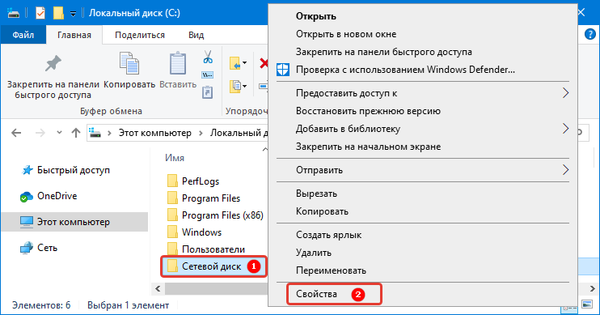
6. Buka tab "Akses" dan klik tombol "Berbagi" di dalamnya.
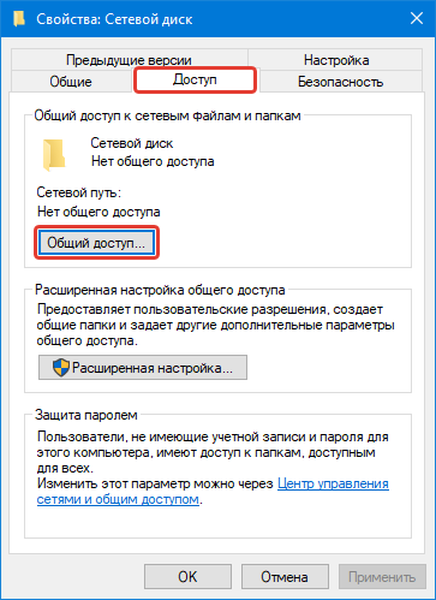
7. Di baris paling atas, masukkan nama pengguna jaringan lokal yang ingin Anda bagikan file, dan klik tombol "Tambah" di sebelah kanan.
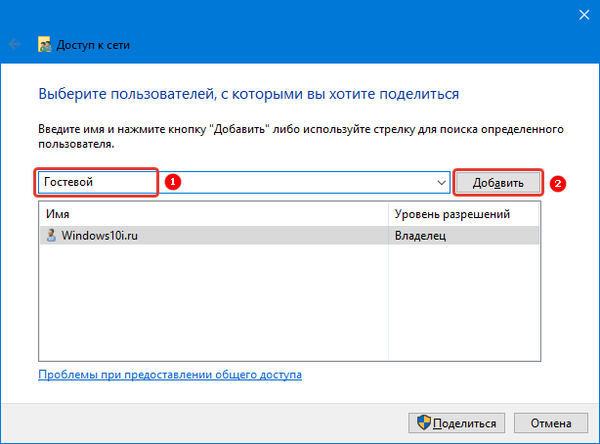
8. Kemudian, untuk masing-masing dari mereka, Anda dapat memilih tingkat izin dengan memperluas daftar di sebelah kanan pada panah dan memilih item yang sesuai di dalamnya. Setelah menambahkan semua pengguna ke daftar, klik tombol "Bagikan". Sistem operasi akan melakukan sisa pekerjaan secara otomatis.
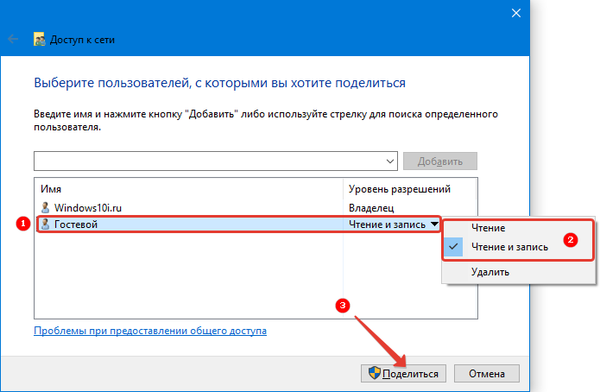
Cara mengganti nama folder pengguna di Windows 10
Cara membuka opsi folder di Windows 10
Nyalakan dan matikan melalui baris perintah
Jika Anda ingin membagikan komputer dan printer Anda, Anda dapat melakukannya dengan cara lain - melalui Command Prompt. Sebut saja melalui menu Start dan jalankan sebagai administrator.
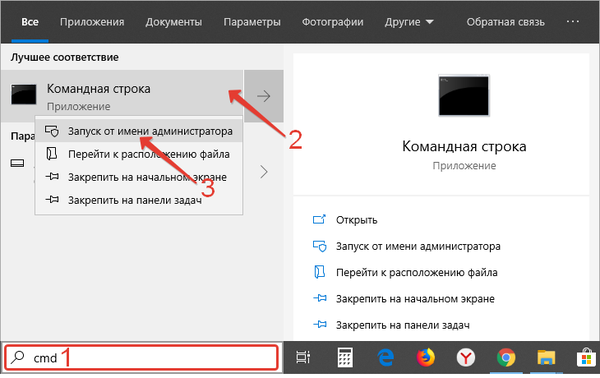
Kemudian masukkan salah satu perintah.
Untuk membuka akses ke folder:
firewall netsh advfirewall mengatur grup aturan = "Berbagi File dan Printer" baru aktif = Ya
Untuk berhenti menggunakan file oleh pengguna lain:
firewall netsh advfirewall mengatur grup aturan = "Berbagi File dan Printer" baru aktif = Tidak
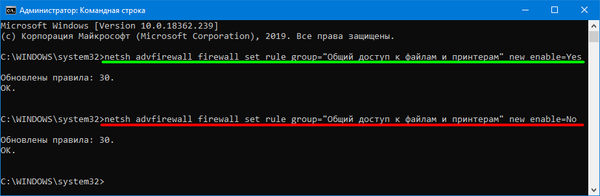
Aktivasi dan penonaktifan melalui jaringan Microsoft
Jika Anda perlu mengizinkan akses ke folder dan file di jaringan Microsoft, maka Anda harus mengikuti instruksi yang berbeda:
1. Panggil panel Run yang sudah biasa bagi Anda menggunakan tombol Win + R.
2. Ketikkan ncpa.cpl di string dan tekan Enter.
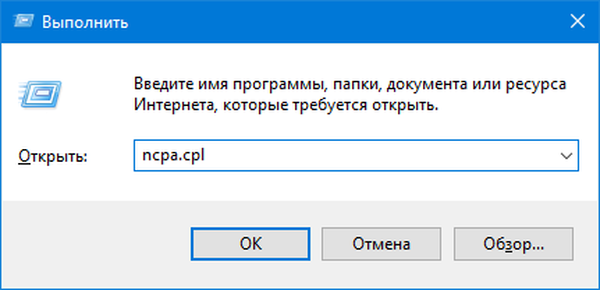
3. Jendela koneksi jaringan akan terbuka di depan Anda, di mana Anda perlu mengklik kanan pada koneksi Internet saat ini.
4. Dari daftar, pilih "Properties".
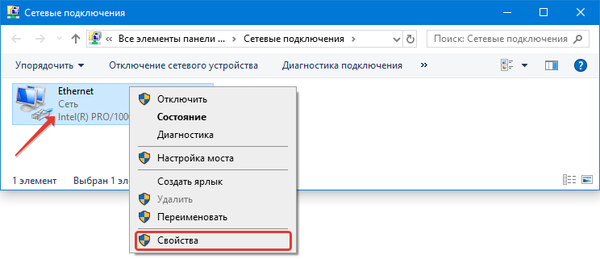
5. Jendela adaptor akan terbuka pada tab "Network". Di tengah-tengahnya adalah daftar komponen yang menggunakan koneksi ini.
6. Temukan baris "Microsoft Network Sharing" di antara komponen-komponen. Secara default, marker ada di sebelahnya, yang berarti komponen jaringan ini secara aktif menggunakannya. Jika Anda ingin menghentikan akses melalui jaringan Microsoft, cukup hapus penanda dan klik tombol "OK".
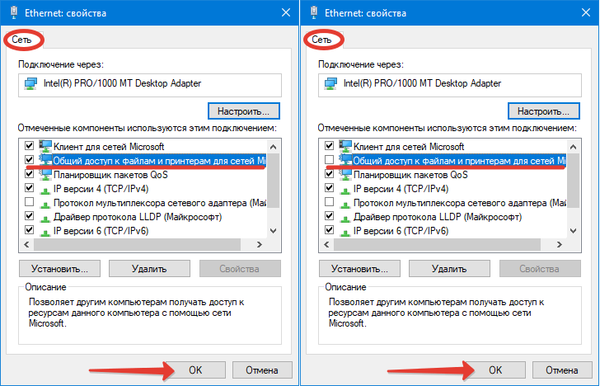
Pembatasan Pengguna
Jika Anda tidak ingin pengguna dapat memodifikasi atau menghapus file dari direktori yang dapat diakses, maka hak-hak mereka harus dibatasi. Untuk melakukan ini, buka folder "Properti" lagi, dan kemudian pergi ke tab "Keamanan". Di sini Anda perlu secara konsisten melakukan hal berikut.
1. Pilih grup "Semua" dan klik tombol "Advanced".
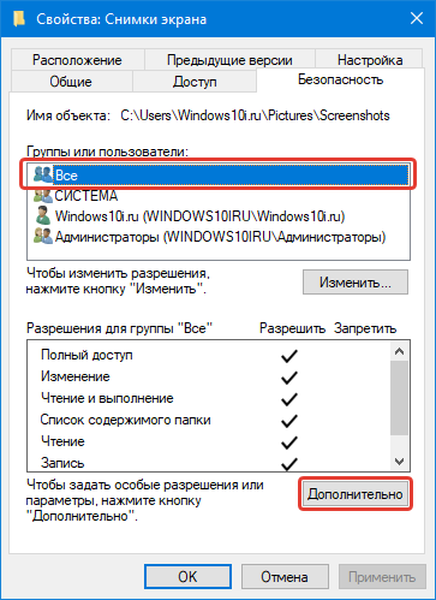
2. Di jendela berikutnya, letakkan penanda di depan "Semua" lagi.
3. Klik pada tombol "Ubah".
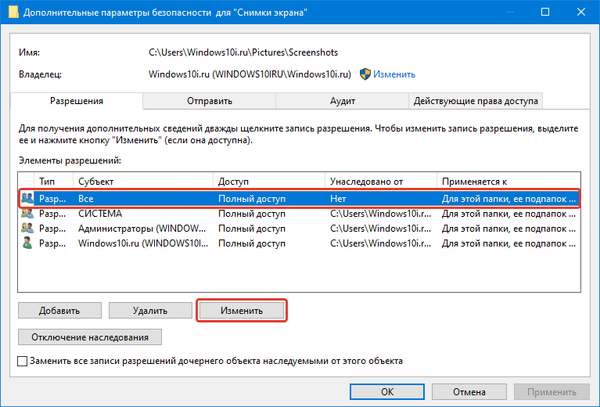
4. Di sudut kanan atas, klik tombol "Tampilkan izin tambahan".
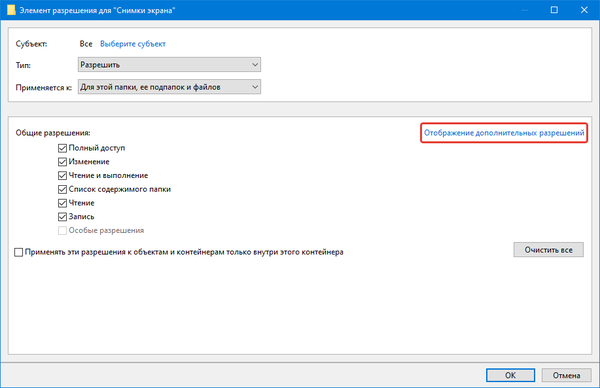
5. Sekarang Anda hanya perlu menghapus token dari jenis hak yang tidak ingin Anda berikan kepada pengguna lain. Konfirmasikan tindakan Anda dengan mengeklik tombol "OK"..
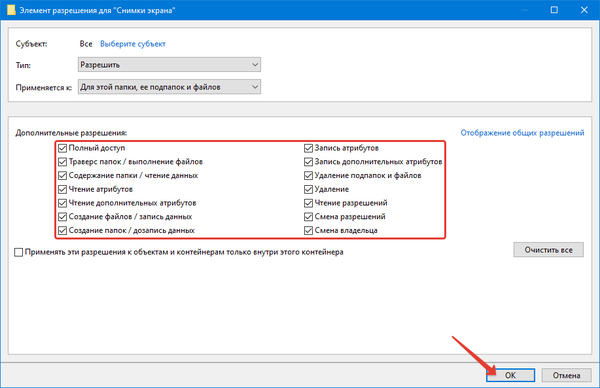
Gunakan baris "Run" untuk menonaktifkan
Jika Anda ingin tidak ada orang yang mengakses folder kecuali Anda, tetapi direktori lain tetap terbuka, Anda dapat menggunakan baris "Run". Ikuti instruksi:
1. Tekan Win + R untuk memanggil panel Run.
2. Pada baris yang muncul, masukkan fsmgmt.msc dan konfirmasikan perintah dengan menekan Enter.
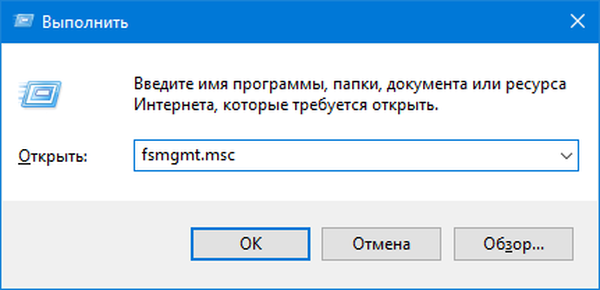
3. Sebelum Anda membuka item "Folder Bersama".
4. Di kolom kiri, pilih "Bagikan".
5. Pergi ke sisi kanan tabel dan klik kanan pada folder yang ingin Anda tutup.
6. Dari daftar opsi yang tersedia, pilih opsi "Hentikan akses".
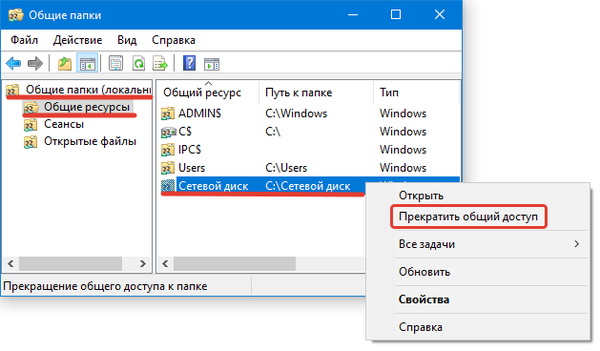
Setelah itu, file dan folder itu sendiri tidak lagi dapat diakses oleh pengguna lain.
Sekarang Anda tahu segalanya tentang berbagi folder Windows 10. Jika Anda masih memiliki pertanyaan, tanyakan di komentar. Bagikan artikel dengan teman Anda sehingga mereka juga dapat berbagi data dengan pengguna lain.











